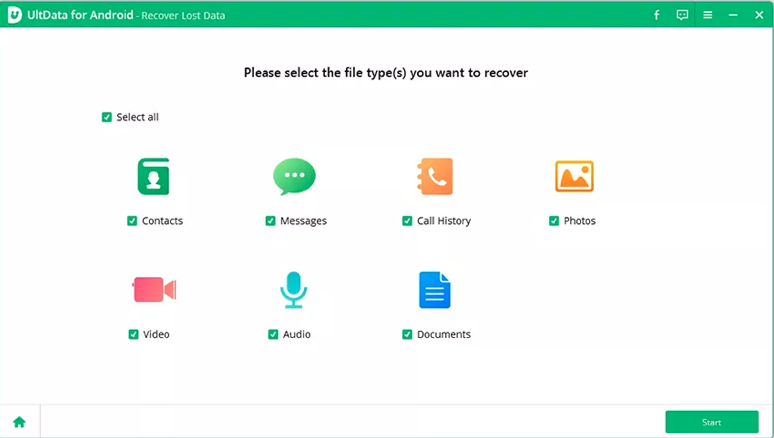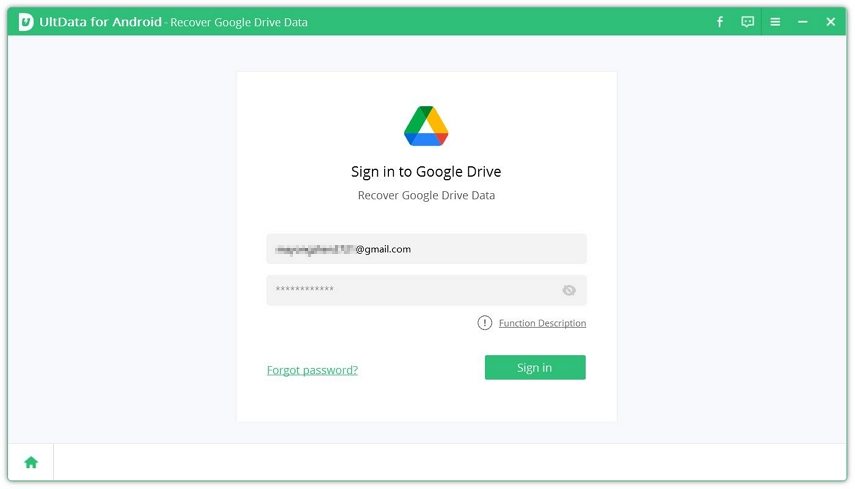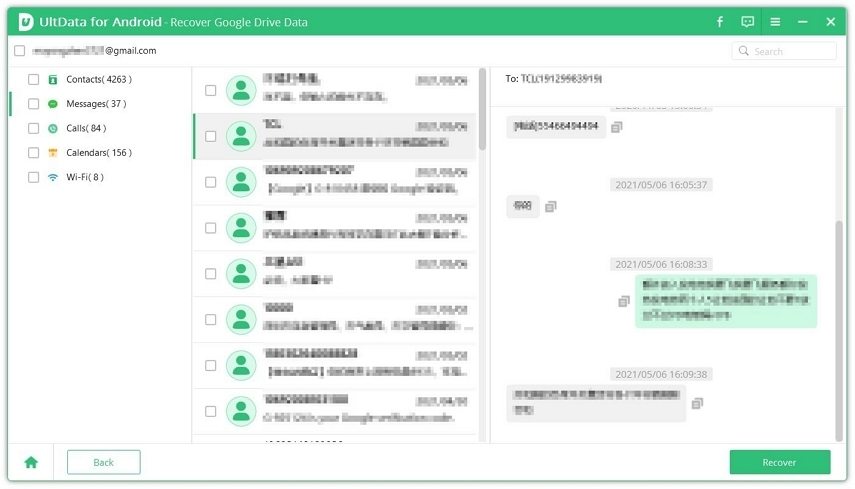Die besten Wege, um gelöschte Texte wiederherzustellen Android ohne Root
Meistens kommt es zu unerwünschten Datenverlusten, z. B. von Textnachrichten. Um sie zurück zu bekommen, müssen einige Lösungen, um Ihre Telefone mit einigen Risiken zu rooten. Aber ist es möglich, gelöschte Texte Android ohne Root wiederherzustellen? Nun, in einfachen Worten, ja. Aber wie? Lesen Sie den Artikel unten, um alle Ihre Antworten zu kennen.
- Teil 1. Wie man gelöschte Nachrichten auf Android ohne Root direkt wiederherstellt
- Teil 2. Wie man gelöschte Nachrichten auf Android von Google Drive wiederherstellt
- Teil 3: Gelöschte Android-Texte mit SMS Backup & Restore wiederherstellen
Teil 1. Wie man gelöschte Nachrichten auf Android ohne Root direkt wiederherstellt
Um gelöschte Texte wiederherzustellen Android ohne Root, Tenorshare UltData for Android ist die erste Option, die Sie bekommen können. Benutzer können dieses Tool verwenden, um Daten, die auf Android verloren gegangen sind, auf Ihrem PC wiederherzustellen. Auf diese Weise müssen Sie Ihr Android-Telefon nicht sichern und rooten. Folgen Sie den folgenden Schritten.
Laden Sie zunächst das Tool herunter und installieren Sie es auf Ihrem PC. Öffnen Sie es und wählen Sie die Option „Verlorene Daten wiederherstellen“ auf dem Hauptbildschirm.

Als Nächstes schließen Sie Ihr Android-Telefon mit einem USB-Kabel an und aktivieren Sie das USB-Debugging, indem Sie die Anweisung befolgen, wie in der Abbildung unten gezeigt wird.

Dann wird der folgende Bildschirm angezeigt. Klicken Sie auf „Nachrichten“ und dann auf „Start“, um Ihr Gerät zu scannen.

Sie können auch eine Vorschau der Nachrichten vor der Wiederherstellung anzeigen. Wählen Sie nun die Nachrichten aus, die Sie wiederherstellen möchten, und klicken Sie auf Wiederherstellen.

- Und das ist, wie man gelöschte SMS Android ohne Root wiederherstellen.
Neben Nachrichten hilft UltData for Android auch bei der Wiederherstellung gelöschter Kontakte, Videos, Audiodateien, Dokumente usw. Beachten Sie, dass es fehlschlagen kann, wenn die gelöschten Daten überschrieben wurden.
Teil 2. Wie man gelöschte Nachrichten auf Android von Google Drive wiederherstellt
Um den Verlust von wertvollen Daten zu vermeiden, haben wir immer ein Backup. Wenn Sie zu den Nutzern gehören, die ihre Daten wie Kontakte, Anruflisten und SMS-Nachrichten in Google Drive sichern, dann können Sie gelöschte Nachrichten auf Android ohne Root aus der Google Drive-Sicherung wiederherstellen.
1. Automatisches Sichern von Nachrichten in Google Drive
Vor der Wiederherstellung sollten Sie wissen, wie Sie Ihre Texte auf Android automatisch in Google Drive sichern können.
- Stellen Sie sicher, dass Sie in Ihrem Google-Konto angemeldet sind.
- Gehen Sie auf Ihrem Handy zu Einstellungen. Suchen und tippen Sie auf Google.
Klicken Sie auf Sicherung > Jetzt sichern. Ihre Sicherungen werden in Google Drive gespeichert.

2. Gelöschte Nachrichten von Google Drive wiederherstellen
Um Nachrichten direkt aus der Google Drive-Sicherung wiederherzustellen, müssen Sie Ihr Telefon zunächst auf die Werkseinstellungen zurücksetzen, was bedeutet, dass alle anderen Daten gelöscht werden. Um diesen Datenverlust zu vermeiden, können Sie auch Tenorshare UltData for Android ausprobieren. Kein Root und Werksreset nötig!
Nachdem Sie UltData für Android auf Ihrem PC ausgeführt haben, klicken Sie auf „Google Drive-Daten wiederherstellen“.

Nachrichten von Google Drive wiederherstellen Melden Sie sich bei Ihrem Google Drive-Konto an, indem Sie die erforderlichen Anmeldedaten eingeben.

Wählen Sie Gerätedaten wiederherstellen und kreuzen Sie dann die Option Nachrichten an, um den Scanvorgang zu starten.

Wählen Sie eine Sicherungskopie, die die gewünschten Nachrichten speichert. Und Sie können alle Textnachrichten in der Vorschau anzeigen, dann auswählen und auf Wiederherstellen klicken, um sie wiederherzustellen.

Teil 3: Gelöschte Android-Texte mit SMS Backup & Restore wiederherstellen
Während Google Ihre Daten ziemlich gut sichert, müssen Benutzer manchmal ihre Nachrichten in einem anderen Cloud-Dienst sichern und auf ihrem Telefon wiederherstellen, wann immer sie wollen. SMS Backup & Restore ist eine Drittanbieter-App, die zum Sichern und Wiederherstellen von Nachrichten auf Android ohne Root verwendet werden kann.
Laden Sie diese App herunter und führen Sie sie auf Ihrem Telefon aus. Erlauben Sie alle Berechtigungen, die die App benötigt. Klicken Sie zum Starten auf Backup einrichten.

Markieren Sie die Option Nachrichten. Wählen Sie dann einen Speicherdienst aus, um die Nachrichtensicherung zu speichern.

Warten Sie dann, bis die Sicherung abgeschlossen ist.

Um die Sicherung wiederherzustellen, tippen Sie auf Wiederherstellen und wählen Sie den Speicherort, an dem Sie die Nachrichten gesichert haben.

Bestätigen Sie Ihre Wahl und tippen Sie auf Wiederherstellen. Wenn es fertig ist, tao auf Schließen. Und fertig, Sie werden jetzt erfolgreich gelöschte Texte auf Android wiederherstellen.
Es ist eine kostenlose Anwendung, aber Sie können für die Pro-Version bezahlen, um Werbung zu entfernen und zusätzliche Funktionen zu nutzen.
Schlussfolgerung
Wir haben 3 Möglichkeiten vorgestellt, um gelöschte Textnachrichten in verschiedenen Situationen wiederherzustellen. Und dies ganz ohne Root. Tenorshare UltData for Android ist die beste Option, um gelöschte Texte auf Android ohne Root wiederherzustellen. Wenn Sie dieses Problem haben, wählen sie dieses Programm und Sie werden mit den Ergebnissen zufrieden sein.

Tenorshare UltData for Android
Beste Android-Datenwiederherstellungssoftware
Höchste Datenwiederherstellungsrate